Siadasz przed komputerem i próbujesz napisać profesjonalne podsumowanie badań na swój temat? Jasne, ale zanim zaczniesz, ważne jest, aby dobrze zrozumieć, co musisz zrobić.
Podsumowanie badań to profesjonalna praca naukowa, która wymaga własnej opinii i podejścia do pracy. Dlatego pisząc podsumowanie badania, musisz zwrócić uwagę na jego treść, styl i sposób, w jaki go przedstawisz.
Obecnie istnieje wiele technik i narzędzi, za pomocą których można zaprezentować podsumowanie swoich badań. Jednym z najbardziej profesjonalnych jest wykorzystanie wideo do zaprezentowania swojej pracy.
Najpierw przygotuj scenariusz, który w prosty i kompleksowy sposób obejmie wszystkie kluczowe punkty Twoich badań. Pamiętaj o swoich odbiorcach, aby Twój film był bardziej wciągający. Przygotuj treść i stwórz urzekający film podsumowujący badania przy minimalnym wysiłku.
Dzięki odpowiedniemu narzędziu tworzenie filmu podsumowującego badanie będzie nie tylko łatwe, ale także zabawne.
Poniżej możesz obejrzeć film z podsumowaniem badań utworzony za pomocą jednego z naszych gotowych ustawień.
Postępuj zgodnie z poniższymi instrukcjami i przedstaw najważniejsze wyniki swoich badań w animowanym filmie.
Po rejestracji lub logowanie się do swojego konta Renderforest, kliknij „Utwórz wideo” z menu nawigacyjnego, aby przejść do naszej stale powiększającej się biblioteki szablonów. Szablony tutaj są podzielone na kilka kategorii i podkategorii, dzięki czemu łatwiej jest znaleźć to, czego szukasz. 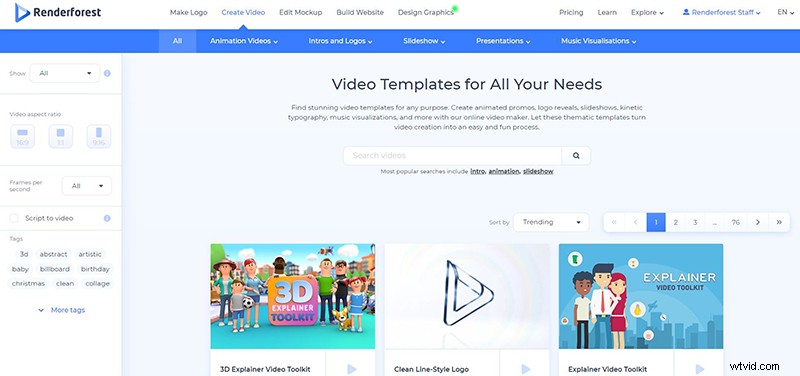
Wybierz potrzebny szablon i kliknij „Utwórz teraz” zacząć. Użyliśmy „Pakietu nowoczesnych infografik” szablon do stworzenia naszego filmu.
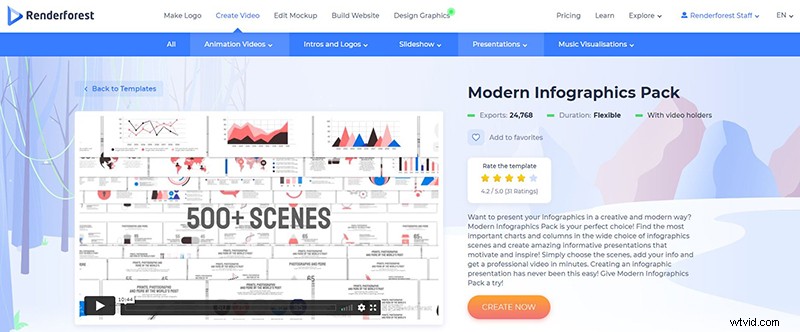
Nasz edytor wideo oferuje dwie opcje tworzenia filmów. Możesz stworzyć nowy projekt, wybierając sceny ręcznie lub wybierając spośród gotowych filmów stworzonych przez nasz zespół.
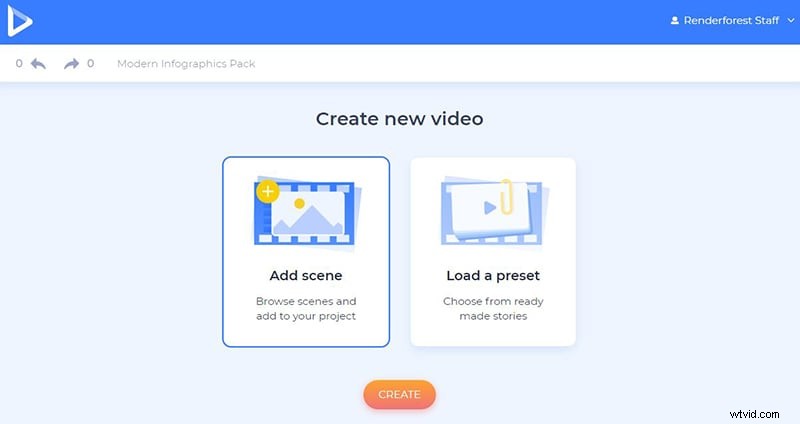
„Załaduj ustawienie wstępne” Opcja oferuje różnorodne ustawienia wstępne, z których możesz wybrać najbardziej odpowiedni dla swojego projektu i rozpocząć dostosowywanie scen. Wybierz ustawienie wstępne i kliknij „Użyj gotowej historii”, aby rozpocząć projekt.
Wykorzystaliśmy „Film z podsumowaniem badań” preset dla naszego projektu.
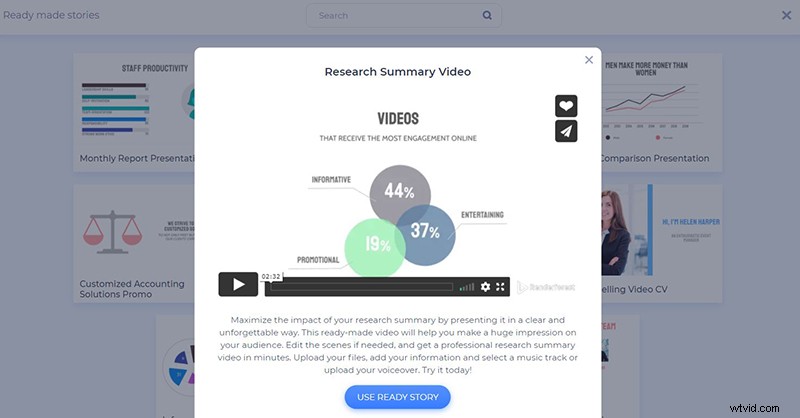
Aby utworzyć projekt wideo od podstaw, kliknij „Dodaj scenę” i zacznij ręcznie wybierać wszystkie niezbędne sceny. Ten szablon oferuje 22 kategorie z ponad 500 scenami. Wybierz te, których potrzebujesz i kliknij „Wstaw” .
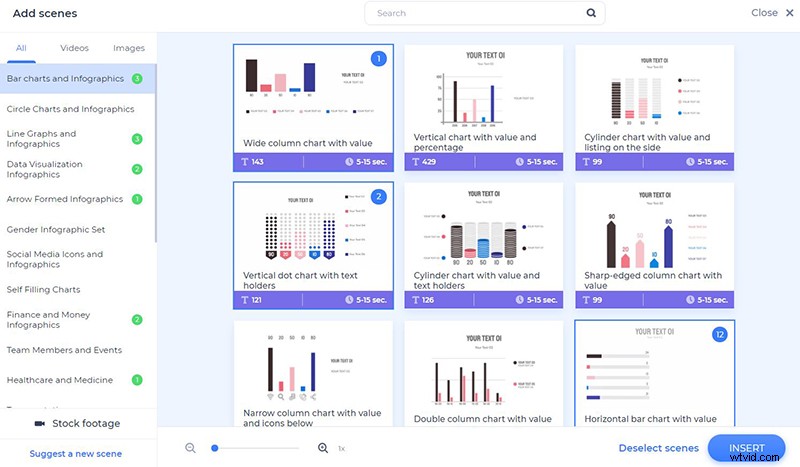
Po wybraniu wszystkich niezbędnych scen zacznij je dostosowywać. Na swojej osi czasu możesz dowolnie edytować sekwencję scen, a także je duplikować, zastępować lub usuwać. Każda scena ma funkcję migawki, dzięki czemu możesz zobaczyć, jak to wygląda bez podglądu całego filmu.
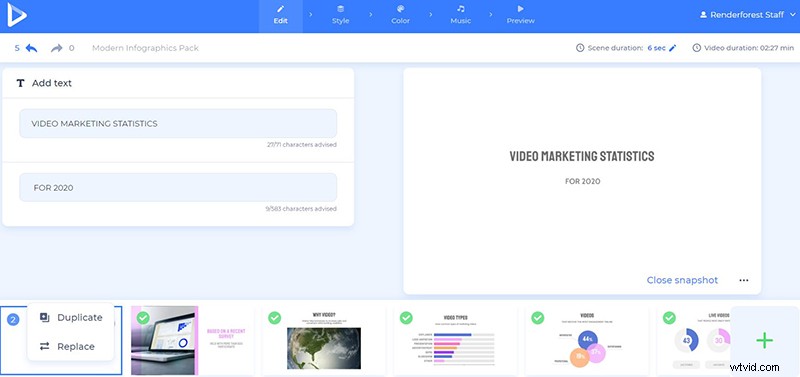
Pliki multimedialne możesz przesłać na kilka sposobów:za pomocą adresu URL obrazu lub filmu, przesłać je ze swojego urządzenia lub wybrać już przesłany plik z „Biblioteki multimediów”.
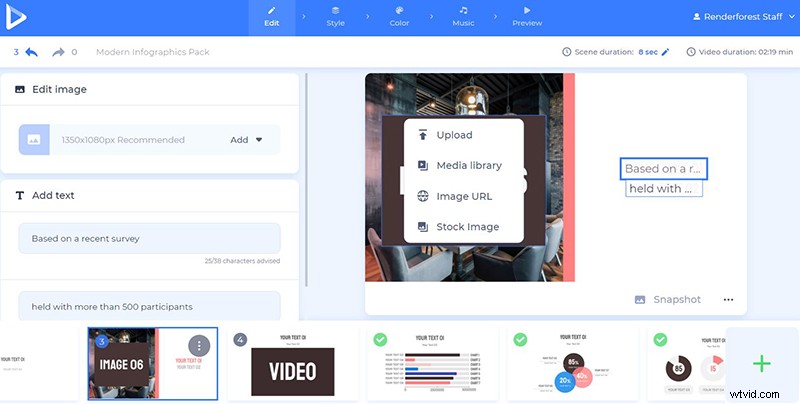
Jeśli nie masz określonego pliku wideo lub pliku obrazu do swojego filmu z przepisami, kliknij „Materiał filmowy” i wprowadź słowo kluczowe lub frazę, aby znaleźć odpowiednie pliki multimedialne. Po wybraniu pliku kliknij „Wstaw ”, aby to potwierdzić.
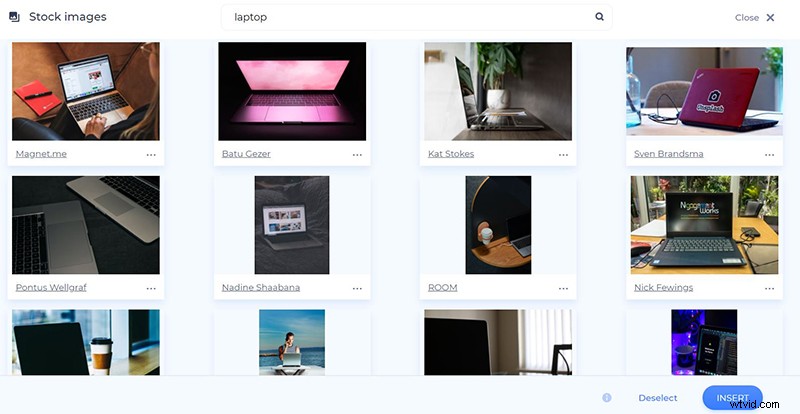
Obrazy można przycinać, obracać lub powiększać bezpośrednio w edytorze. W ten sposób będziesz mógł idealnie dopasować obraz do rozmiaru ramki.
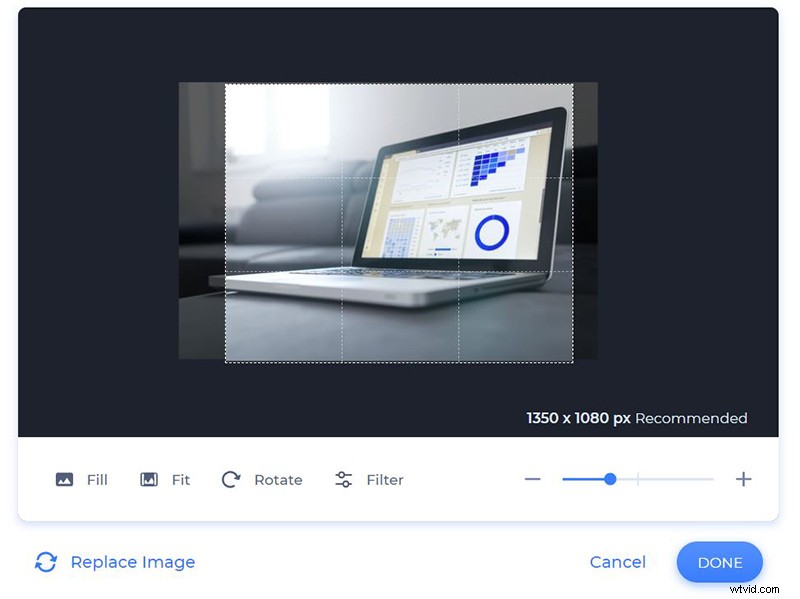
Wycisz lub przytnij dodany film i zachowaj fragmenty, których chcesz użyć w filmie z podsumowaniem badań.
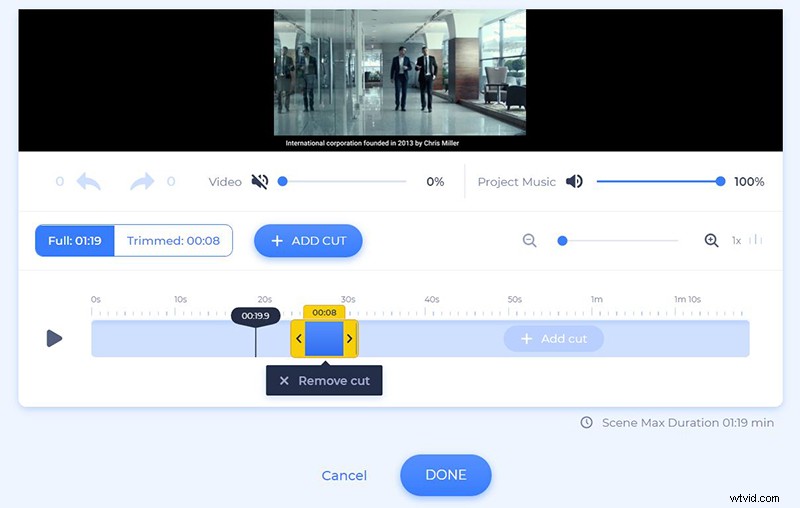
Kliknij uchwyty tekstu, aby wpisać swój tekst. Uchwyty tekstu mają różne limity znaków, więc uważaj, aby ich nie przekroczyć.
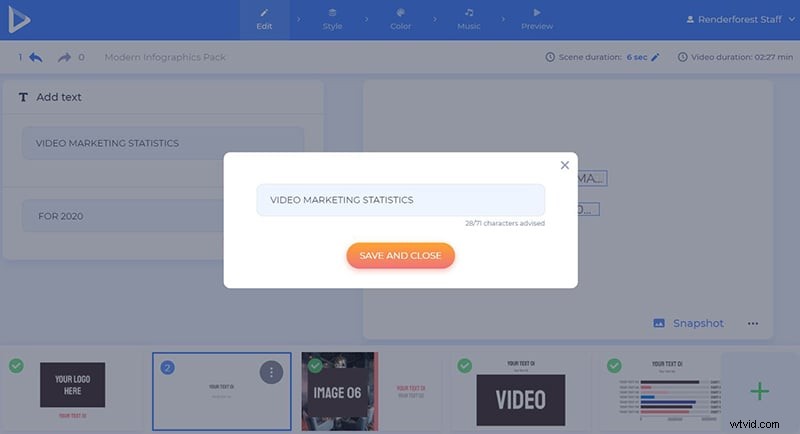
Wybierz przejście swoich scen w „Style” sekcji, aby Twój film był bardziej aktywny i przyjemny.
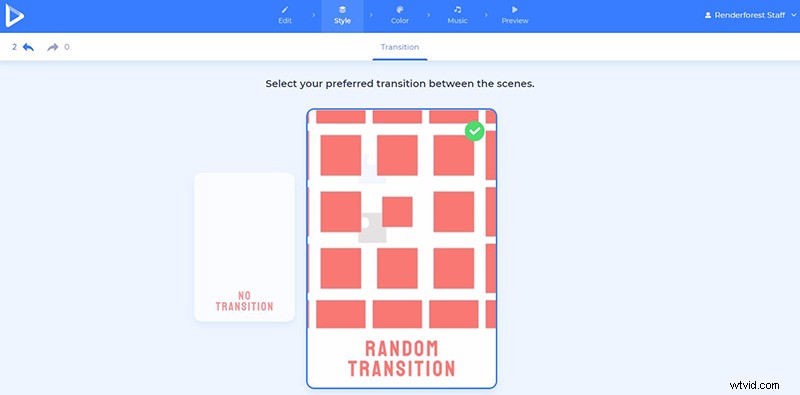
W „Kolor” sekcji dostosujesz kolory swojego filmu. Wybierz jedną z gotowych palet kolorów sugerowanych przez nasz zespół projektowy lub edytuj kolory komponentów wideo, dodając własne kolory.
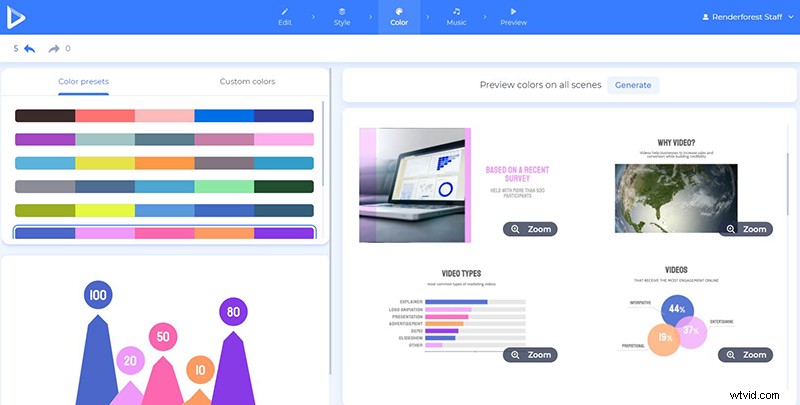
Chcesz dodać muzykę w tle lub lektora? Przejdź do „Muzyki” sekcji i wybierz jeden z utworów muzycznych dostępnych w naszej bibliotece. Jeśli chcesz użyć własnej muzyki lub lektora, nie ma problemu, prześlij go i dodaj do swojego projektu.
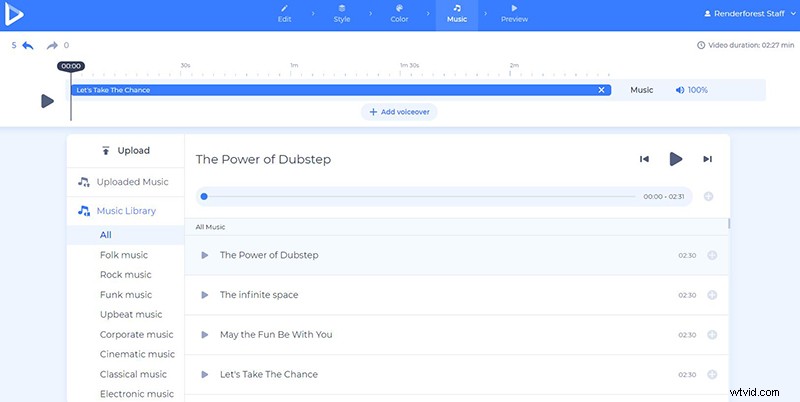
Gdy w pełni dostosujesz swój film, przejdź do „Podglądu” sekcję i kliknij „Bezpłatny podgląd” aby zobaczyć wynik. Zdecydowanie zalecamy wyświetlenie podglądu filmu przed wyeksportowaniem go w wysokiej jakości. W ten sposób, jeśli chcesz edytować niektóre części swojego projektu, możesz cofnąć się i wprowadzić wszystkie niezbędne zmiany.
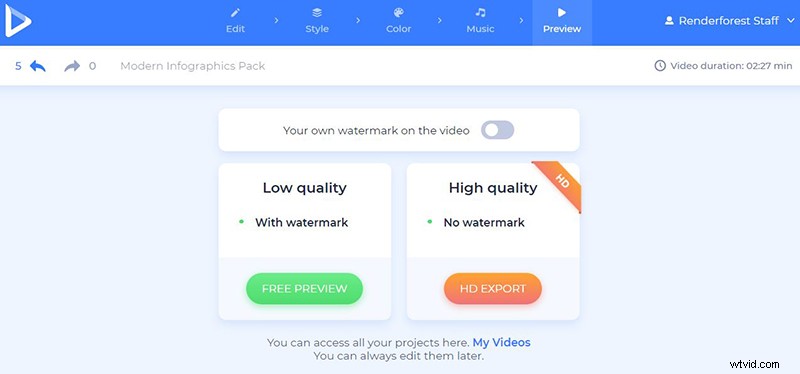
Istnieją dwa sposoby pobrania pliku wideo:„Bezpłatny” i „Eksport HD” wersje. Darmowa opcja zawiera znak wodny i jakość 360p. Tymczasem z innym „eksportem HD” możesz wybrać jedną z naszych płatnych subskrypcji i pobrać wideo w wysokiej jakości bez znaku wodnego. Wszystkie szczegóły dotyczące naszych cen są dostępne tutaj .
Podsumowanie Twoich badań zasługuje na jak najlepszą prezentację. Chcesz wywrzeć na ludziach niezapomniane wrażenie? Udostępnij swoje dane za pomocą interaktywnego filmu i ciesz się sukcesem.
Zacznij tworzyć swój film teraz, klikając poniższy przycisk:
